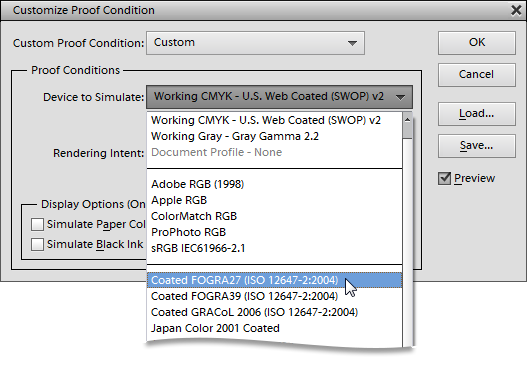Digitalproof (Farbwertprüfung)
 Das Werkzeug „Digitalproof“ (engl. „Soft Proof“) erlaubt eine Vorschau auf das Aussehen des Bildes unter konkreten Ausgabebedingungen -- auf dem Computerbildschirm, auf dem typographischen Ausdruck u.a.m.
Das Werkzeug „Digitalproof“ (engl. „Soft Proof“) erlaubt eine Vorschau auf das Aussehen des Bildes unter konkreten Ausgabebedingungen -- auf dem Computerbildschirm, auf dem typographischen Ausdruck u.a.m.
Diese Funktion verändert nicht die Grafikdatei sondern variiert lediglich die Abbildung im Fenster von PSE.
- Öffnen Sie ein beliebiges Bild.
- Rufen Sie im Dialog „Farb- und Tonwerte“ den Befehl
 „Digitalproof“ auf (Screenshot).
„Digitalproof“ auf (Screenshot).
Es öffnet sich ein Dialogfenster mit den Parametern für die Farbwertprüfung.Tipp. Wenn sie die Tastaturkürzel Tastenkürzel+ geladen haben, können Sie den Dialog „Digitalproof“ mit [Shift+Ctrl+P] aufrufen.
- Wählen Sie aus dem Menü das Profil der vorgesehenen Ausgabeeinrichtung. Nehmen wir an, es ist das Farbprofil Ihres Tintenstrahldruckers, basierend auf der Farbprofildatei (ICC-Datei), die der Druckerhersteller mitgeliefert hat.
- Nach der Auswahl gestatten viele Farbprofile weitere Einstellungen. Für einen Drucker kann man zum Beispiel die Häkchen „Papierfarbe simulieren“ („Simulate Paper Color“) und „Schwarze Druckfarben simulieren“ (Simulate Black Ink) setzen.
- Drücken Sie „OK“ um die Einstellungen zu übernehmen.
- Jetzt können Sie Farbe und Ton des Bildes den Gegebenheiten des vorgesehenen Bildträgers anpassen.
Anmerkung: Für die exakte Vorschau müssen Ihr Bildschirm richtig kalibriert und die für Ihr Betriebssystem benötigte Farbprofildatei (ICC-Datei) installiert sein.
Das ausgewählte Profil gilt nur für ein Dokument und nur während der laufenden Sitzung. Deshalb können Sie jedem in PSE geöffneten Dokument verschiedene Farbprüfparameter zuweisen.